鮮やかな有機ELディスプレイを搭載したマルチプレーヤー〜「RunPo」:レビュー(3/4 ページ)
本体の電源を入れると、まずMODEメニューが表示される。「テレビ放送」「外部AV入力」「システム設定」「対応外のファイル」「動画再生」「音楽再生」「スライドショー」「ボイスレコーダー」のいずれかを選べばよい。
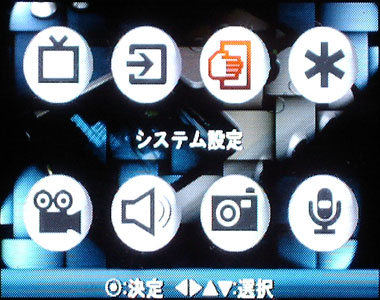 本体側面のMODEボタンを押すと、いつでもメインメニューへジャンプできる。ここから「テレビ放送」「外部AV入力」「システム設定」「対応外のファイル」「動画再生」「音楽再生」「スライドショー」「ボイスレコーダー」の全機能を呼び出せる
本体側面のMODEボタンを押すと、いつでもメインメニューへジャンプできる。ここから「テレビ放送」「外部AV入力」「システム設定」「対応外のファイル」「動画再生」「音楽再生」「スライドショー」「ボイスレコーダー」の全機能を呼び出せる「テレビ放送」「外部AV入力」では、視聴だけでなく、録画もできる。録画手順は本体側面のRECボタンを押すだけ。タイマーや外部入力連動は使えないので、手動で録画開始/停止するしかない。実用するなら、せめて終了タイマーくらいはほしいのだが……。また、RECボタンを押してから、録画が開始されるまでには数秒間のタイムラグがある。
録画品質は、「システム設定」の録画モードで選択しておく。いずれも、ビデオコーデックがISO MPEG-4 VIDEO V1、オーディオコーデックがG.726のASFファイルとなり、ビデオビットレートはファインで2Mbps、ノーマルで1Mbps、エコノミーで300〜400Mbps程度(オーディオはファインが32Kbpsで、ほかは16Kbps)。
ファインで録画しても、目立って品質が高いわけではなく、そもそも小さな画面で眺めるものなので、せいぜいノーマルで十分だろう。ただ、音声が聞きづらいのが難点。また、手動録画しかできないこともあるので、本体での録画を主体に考えている人は、PC側でのテレビ録画、あるいはほかの製品との連携も含めて検討したほうがいいだろう。
「動画再生」「音楽再生」「スライドショー」ではいずれも、スティックの操作でディレクトリ構造をたどっていき、目的のファイルを選択すればいい。ただ、各モードに入ったときに表示するのは、Video/Audio/Imageフォルダではなく、前回選択したディレクトリ位置をおぼえてくれているのだが(電源投入直後はルートディレクトリを表示)、これが全モード共通なので、かえって使いにくい。つまり、音楽再生のあとに動画再生へ移動しても、再生してた音楽ファイルがあったフォルダ内をそのまま開いてしまう。わざわざ上の階層まで戻り、Videoディレクトリへ入らなければならないのだ。
これ以外にも、操作体系は全体的にややわかりにくく、また、スティックは方向だけでなく、押し込みも兼ねているので、慎重に動かさないと、意図したものとは違う操作になってしまうこともある。
DivXプレーヤーとしては合格点、細かい部分の改善を
Copyright © ITmedia, Inc. All Rights Reserved.
Special
PR
 「対応外のファイル」ではハードディスク内容の確認やファイル削除のほか、テキストファイルの閲覧も可能
「対応外のファイル」ではハードディスク内容の確認やファイル削除のほか、テキストファイルの閲覧も可能